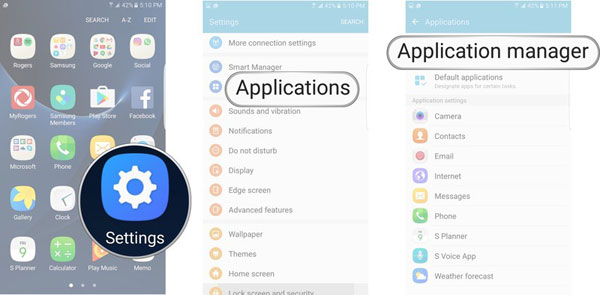
Con la comodidad de los dispositivos Android, cargamos sin esfuerzo miles de imágenes, confiando en características como el almacenamiento inteligente para administrar nuestras galerías en constante expansión. Sin embargo, en medio de esta comodidad, surge un problema preocupante: el fenómeno inexplicable de las imágenes de Android se elimina automáticamente.
Bueno, esta página cubre las posibles razones para el Fotos de Android eliminadas automáticamente. Además, también describe ocho formas prácticas de rectificar este problema restaurando sus imágenes perdidas sin dificultad.
Parte 1: ¿Por qué mis imágenes Android se eliminan automáticamente?
Las imágenes de Android se pueden eliminar automáticamente debido a problemas como mal funcionamiento de la galería, fallas de actualización, jailbreak, malware, errores de software de terceros, administración de espacios de almacenamiento y problemas de sincronización con Google Photos. Aquí, tenga en cuenta que eliminar fotos con «espacio libre» en Google Photos o Google Drive no las elimina de los servidores de Google, por lo que se conservan incluso si se eliminan de su dispositivo. Además, cubriremos los pasos de solución de problemas en la siguiente sección.
Es posible que también necesite:
Parte 2: Cómo arreglar las fotos de Android eliminadas automáticamente (7 soluciones)
Solución 1: borrar el caché en la galería de Android
Cuando se ejecuta Android OS, los archivos de caché se generan y acumulan, a veces causando problemas de fotos en la galería. Para resolver esto:
- Navegue a «Configuración» y seleccione «Aplicaciones»> «Administrador de aplicaciones».
- Desplácese para encontrar «Galería» y toque.
- Forzar cierre la galería y despeje su caché.
- Cierre aplicaciones de fondo desde la pantalla principal y reinicie su teléfono.
Puede optar por hacer una copia de seguridad de las fotos de Android automáticamente por seguridad. Google Photos es una adición de primer nivel a Android, disponible para descarga gratuita de Play Store. Se realiza automáticamente sus imágenes, incluidas las capturadas con la cámara de su teléfono. Sin embargo, para conservar datos móviles, solo se carga sobre Wi-Fi, no su plan de datos.
Solución 2: Encuentra imágenes de la basura de la galería
Si recientemente ha eliminado una foto, aún podría estar en su galería de basura. La basura mantiene fotos y videos eliminados durante 30 días. Para restaurar las fotos de la basura a su galería: Abra la galería, haga clic con el botón derecho en una imagen, acceda a la basura o recicla la papelera en su teléfono Android, vea fotos eliminadas y seleccione «Restaurar».
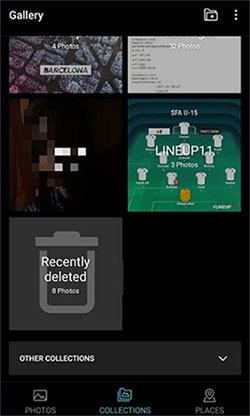
Solución 3: elimine el archivo .nomedia
Si sus fotos se almacenan como el archivo .nomedia, la galería no lo escanean, lo que provocará que sus imágenes sean inaccesibles. Para arreglar las fotos de Android eliminadas automáticamente en Samsung/Android debido a este tipo de archivo:
- Abra el Administrador de archivos y ubique la carpeta que contiene el archivo .nomedia.
- Cambie el nombre del archivo .nomedia a cualquier nombre que prefiera.
- Reinicie su dispositivo y sus imágenes que faltan deben reaparecer en su galería de Android.
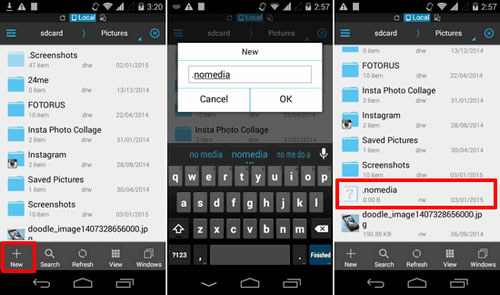
Solución 4: repluir la tarjeta de memoria
Asegúrese de que el teléfono esté apagado o que la tarjeta esté desmontada antes de la eliminación. Luego, retire la tarjeta SD de su teléfono, vuelva a insertar, vuelva a montar el almacenamiento y consulte sus fotos. Aquí hay una guía detallada:
- Para desmontar, vaya a «Configuración> Almacenamiento> Tarjeta SD desmontaje» y desenchufe la tarjeta.
- Después de la reinserción, vuelva a montarlo en «Configuración> Almacenamiento> Tarjeta SD de Monte».
- Si aparece un mensaje gris «Tarjeta SD SD», puede haber un mal funcionamiento.
- Reinicie su teléfono Android.
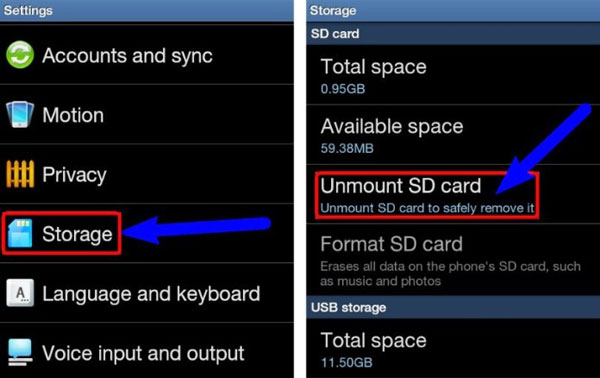
Solución 5: Use una aplicación de galería de terceros
Puede usar una aplicación de terceros como Sdrescan de Google Play Store. Después de la descarga, úsela para forzar el rescan y verificar nuevamente sus medios para asegurarse de que se muestre correctamente. Si la aplicación de la galería en su teléfono está causando el problema, considere probar una aplicación de galería de terceros como QuickPic de Play Store, que puede resolver el problema.
Solución 6: evitar que Google Photos elimine las fotos locales
Para prevenir Google Photos desde modificar sus archivos en sus fotos locales en su teléfono. Puede configurar esta aplicación para evitar que las fotos se eliminen por Google Photos. Así es como puede arreglar las fotos eliminadas automáticamente de la galería de esta manera:
- Vaya a «Configuración> Aplicaciones». Encuentre «fotos» y haga clic en ello.
- Para algunos teléfonos Android, debe abrir la aplicación Fotos y volver a configuraciones para que aparezca como la aplicación más recientemente utilizada.
- A continuación, seleccione «Permisos> archivos y medios> negar».
- Confirme abriendo la aplicación Fotos.
- Si se le solicita que dé un permiso de fotos para modificar sus archivos, seleccione «No».
- Al reabrir, debe solicitar acceso a sus fotos para continuar.
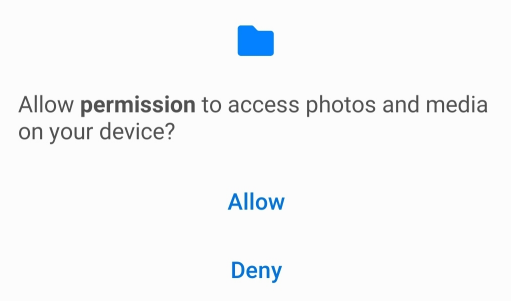
Tiene otra opción para eliminar fotos de Google Photos, pero mantenlas en un dispositivo Android. Guía rápida: Abra Google Photos en su teléfono, acceda a «Configuración» y desactive «Copia de seguridad y sincronización». A continuación, inicie sesión en el sitio web de Google Photos, seleccione las fotos que desea eliminar y haga clic en el icono «Basura» en la esquina superior derecha.
Solución 7: Recupere fotos de Google Photos Backup
Para localizar fotos perdidas en su teléfono, puede intentar recuperarlas de Google Photos si ha sincronizado sus imágenes con ellas. (Nota: las fotos eliminadas en los últimos 60 días serán enumeradas y recuperables.) Así es como:
Also read: ¿Por qué mi teléfono Android está desconectado? Causas y 12 soluciones fáciles
- Abra Google Photos en su dispositivo Android y vaya a «Biblioteca».
- Navegue a «basura» y seleccione las imágenes que faltan.
- Toque el icono «Restaurar» para recuperarlos.
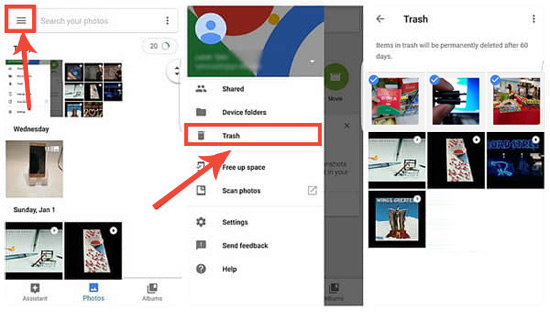
Parte 3: Arregle las fotos que se eliminan automáticamente recuperándolas sin copia de seguridad
A veces el teléfono perderá las fotos por razones desconocidas. Y no siempre es posible recuperarlos. En este punto, si no ha realizado una copia de seguridad de las fotos del teléfono móvil, tratar de usar el software profesional y de primera clase puede ser el movimiento más normal y sabio. Mobilekin Doctor para Android (WIN y Mac) es una herramienta de recuperación de datos diseñada específicamente para usuarios de Android que pueden escanear y restaurar fotos directamente desde el teléfono a la computadora como copia de seguridad. Tiene algunas características convincentes y útiles.
¿Cómo solucionar problemas de las fotos de Android eliminadas automáticamente usando Mobilekin Doctor para Android?
Paso uno: Comience descargando e instalando la herramienta en su computadora. Conecte su teléfono a la computadora a través de USB. Posteriormente, inicie el programa y siga las sugerencias en pantalla para garantizar que su dispositivo sea reconocido. Una vez terminado, accederá a la interfaz principal.

Paso dos: Dentro de la interfaz, seleccione «Fotos» y haga clic en «Siguiente» para comenzar a escanear en busca de imágenes perdidas. Una vez que se completa el escaneo, previsualice las imágenes. Si algunos de ellos no están directamente escaneados, considere rootear su teléfono Android según lo indicado para un escaneo integral.
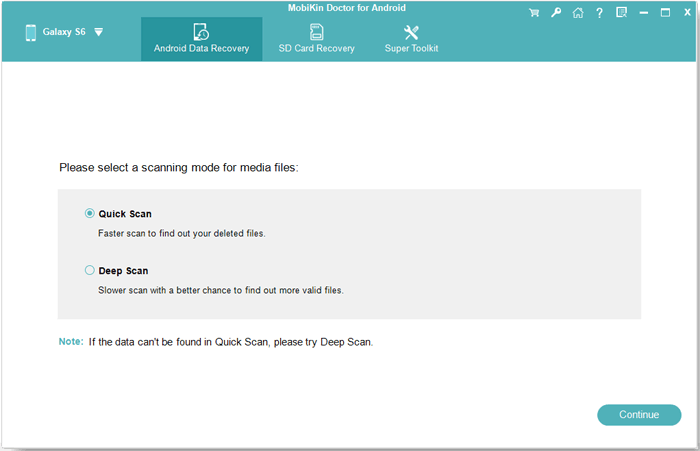
Paso tres: Después del escaneo, elija las fotos que desea recuperar. Haga clic en el botón «Recuperar» para comenzar el proceso de recuperación. En última instancia, tiene la capacidad de guardar todos los elementos recuperados en su computadora.

Observaciones finales
A medida que navegamos a través de las complejidades de este problema, se hace evidente que una solución integral es primordial. Además de las técnicas anteriores, también puede probar otro método, como verificar si se registra en una cuenta alternativa de Google, inspeccionando fotos archivadas dentro de su cuenta o desactivar cualquier malware. Si todo falla, tome Mobilekin Doctor para Android, con capacidades robustas, como la solución definitiva, lo que le permite restaurar fotos eliminadas sin ninguna copia de seguridad.
![]()
![]()
